Excelでセルの数式の表示を有効/無効にする方法
Microsoft Excelでセル内の数式の表示を有効または無効にする方法を学びます。

起動可能な USB があると、それを使用してあらゆるガジェットにオペレーティング システムをセットアップできるため、有利です。ブータブル USB ディスクを挿入するだけで、新規または既存のコンピュータにオペレーティング システムをインストールできます。ただし、USB ポートが壊れているか、ブータブル USBドライブに欠陥があるため、ブータブル USB ドライブの代わりに ISO ファイルを使用しなければならない場合があります。
起動可能な USB を ISO に変更することで、このような問題を防ぐことができます。さらに、多くの人はブータブル USB ドライブを生成した後に ISO ファイルを削除するため、別のブータブル USB を作成する場合は ISO ファイルを再度ダウンロードする必要があります。特定の状況では、ブート可能 USB ドライブから ISO ファイルを作成できます。インターネット上では、多くのサードパーティ プログラムがブータブル USB を ISO に変換できます。
こちらもお読みください: Windows 11 ISO ファイルを合法的にダウンロードする方法
ブータブル USB デバイスから ISO ファイルを作成する方法を学びたい場合は、読み続けてください。ブータブル USB デバイスを ISO ファイルに変換する最良の方法を以下に説明します。さあ行こう。
ブータブル CD/DVD および Blu-Ray ディスク イメージ ファイルを作成するための素晴らしいポータブル ツールは AnyBurn です。このプログラムは起動可能な USB ドライブを ISO ファイルに変換でき、無料でダウンロードして使用できます。Windows で Anyburn を使用する手順は次のとおりです。
ステップ 1:公式ページにアクセスして、Anyburn の最新バージョンを入手します。
ステップ 2:ダウンロードしたファイルをダブルクリックします。使用許諾契約書の「同意する」をクリックして、その後インストールを進めます。

ステップ 3:インストール後にアプリを開きます。ソフトウェアのメインインターフェイスが表示されるので、 [ファイル/フォルダーからイメージファイルを作成]を選択する必要があります。

ステップ 4:次に、上部にある[追加]ボタンを選択します。

ステップ 5:次に、USB ブート可能ドライブ上のすべてのフォルダーを調べて選択します。選択したら、「追加」ボタンをクリックする必要があります。

ステップ 6:プログラムは、ブート可能な ISO の作成に必要なすべてのファイルを自動的にダウンロードします。「次へ」ボタンをクリックするだけです。

ステップ 7:次に、「宛先イメージファイル」領域に移動し、「フォルダー」オプションをクリックします。ここで、ISO イメージ ファイルを保存する場所を決定します。

ステップ 8:完了したら、 「今すぐ作成」ボタンをクリックします。

ステップ 9: Anyburn が指定したファイルとディレクトリからイメージ ファイルを生成するまで待ちます。

ステップ 10:完了したら、ISO ファイルがある宛先パスに移動します。
これは、Anyburn ツールを使用して起動可能な USB を ISO ファイルに変換する方法です。
こちらもお読みください:起動可能な Windows 11 USB ドライブを作成する方法
ブータブル USB を ISO ファイルに変換するためのもう 1 つの優れたツールは、ImgBurn です。無料でダウンロードして使用できます。Windows コンピューター上でブート可能な USB から ISO ファイルを作成する方法は次のとおりです。
ステップ 1:このページから ImgBurn の最新バージョンをダウンロードします。
ステップ 2:実行可能ファイルがダウンロードされたら、それを実行してインストールを完了します。

ステップ 3:メイン画面の「ファイル/フォルダーからイメージ ファイルを作成」ボタンをクリックします。

ステップ 4:その後、「参照」アイコンを選択します。

ステップ 5:次に、起動可能な USB ドライブ上のすべてのフォルダーを選択します。

ステップ 6:今すぐ[詳細設定] > [起動可能ディスク]に移動します。「イメージをブート可能にする」を選択する必要があります。

ステップ 7:次に、ブート イメージ上のフォルダー検索ボタンをクリックして、ブート イメージ ファイルを選択します。
![]()
ステップ 8:次に、ISO ファイルを保存する宛先フォルダーを選択します。
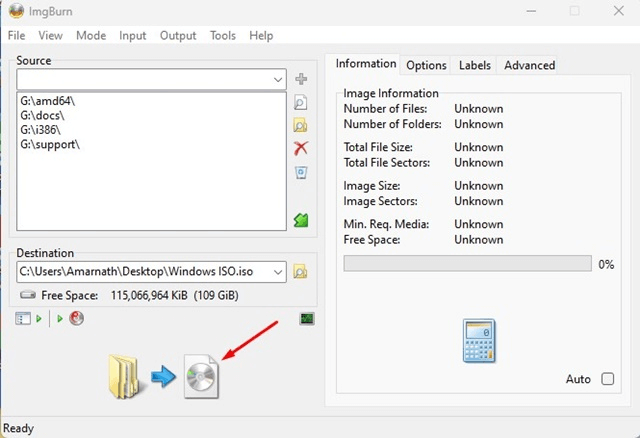
ステップ 9:完了したら、「変換」アイコンを選択します。
ステップ 10:完了すると、成功のプロンプトが表示されます。

宛先フォルダーを確認すると、そこに画像ファイルが見つかります。
こちらもお読みください: CD または DVD をバックアップするための 11 の最高の無料 ISO マウント ソフトウェア
プログラムは信頼できる情報源または会社の公式 Web サイトから入手してください。AnyBurn と Imgburn のいくつかのコピーがオンラインで流通し、コンピュータをマルウェア、スパイウェア、アドウェアに感染させようとします。同じ機能を提供する追加のツールがオンラインで多数見つかる場合があります。これらのプログラムの大部分は古いものであり、コンピュータにアドウェアをインストールしようとします。
ブログで使用した 2 つのアプリは、まったくリスクなくダウンロードして使用できます。何らかの理由で起動可能な USB スティックを ISO ファイルに変換できない場合は、公式 Web サイトから ISO ファイルを直接入手できます。
ご質問やご提案がございましたら、以下のコメント欄でお知らせください。喜んで解決策を提供させていただきます。私たちは、一般的な技術関連の問題に対するアドバイス、トリック、解決策を頻繁に公開しています。Facebook、Instagram、Twitter、YouTube、Pinterestでも私たちを見つけることができます 。
Microsoft Excelでセル内の数式の表示を有効または無効にする方法を学びます。
Windows 11のナレーター機能にイライラしていますか?複数の簡単な方法でナレーター音声を無効にする方法を学びましょう。
一般にchkdskとして知られているCheckDiskは、ディスクの状態を監視するための重要なWindowsユーティリティです。ハードドライブのエラー修正に役立つ手段を探します。
Windows11のレジストリをクリーンアップする方法を学び、パフォーマンスを向上させましょう。
Microsoft Teamsのようなサービスは、最新のセキュリティプロトコルを確保しながら、最新の機能を提供するために常に更新されています。更新手順を確認しましょう。
Googleフォトで重複する写真を削除したい場合の最良の方法について解説します。
Appleのエコシステム内で、AirPlayはコンテンツを共有する便利な手段です。iPhoneからAirPlayを簡単にオフにする方法を解説します。
iPhoneで電卓の履歴を確認する方法を紹介。電卓アプリは履歴保存機能がないが、便利な代替手段を使って過去の計算結果をチェックできます。
ビデオ会議が日常業務の一部になっているので、ZoomIDを保護する方法として、2要素認証を導入することが不可欠です。
Windows 11の自動シャットダウン機能を利用する方法を解説します。徒労感を軽減し、作業効率を向上させるためのタイマー設定方法を学びましょう。
Windows 11からBingを削除する方法を詳細に説明します。検索エンジンを変更し、検索結果を整理しましょう。
Windows 11でのファイルタイプの変更方法を詳しく説明し、MP3やDOCX、JPGなどのファイル拡張子を扱う際のヒントを提供します。
Microsoft Outlookにズームを追加する方法。ズームを利用すれば、組織や教育機関での効率的な会議が実現できます。
Windows 11の通知音を無効にする方法や、様々なシステムサウンドを管理する手段について詳しく解説しています。
Windows 11でボリュームラベルを簡単に変更する方法を学びましょう。ファイルエクスプローラーやPowerShellを使ってカスタマイズできます。
Microsoft Teams Togetherモードについての完全ガイド。新機能や使用方法、システム要件などを詳しく解説します。
Windows11で古いゲームを実行する方法 - 古いゲームをプレイするための8つの効果的な方法
ファイルの種類を変更したいですか? Windows 11 デバイスでファイルの種類 (拡張子) を変更できる 4 つの簡単な方法を紹介します。
お使いのコンピュータの Bing 検索エンジンが気に入らないですか?ここでは、Windows 11 から Bing を削除する 5 つの方法を紹介します。
Windows 11では新しいコンテキストメニューが実装されていますが、重要な圧縮ツールであるWinRARや7-Zipを追加する方法を学ぶことができます。
Microsoft Teamsで「申し訳ありません、接続できませんでした」というエラーが表示されると、仕事やコミュニケーションに支障をきたすことがあります。このエラーは、ネットワークの問題、アプリの設定ミス、サーバーの障害など、さまざまな原因で発生します。この記事では、このエラーを迅速かつ効果的に解決するための5つの方法を、初心者でも分かりやすく解説します。SEO最適化を意識し、具体的な手順と実用的な情報を提供します。
BeRealアプリの一般的な問題によってソーシャルエクスペリエンスが中断されないように、ここではBeRealアプリが正常に動作しない問題を修正する9つの方法を紹介します。
PowerShell から実行可能ファイルを簡単に実行し、システムをマスター制御する方法についてのステップバイステップガイドをご覧ください。
地球上で最もトレンドのリモート会議プラットフォームの一つであるZoomの注釈機能の使い方を詳しく解説します。ズームでユーザビリティを向上させましょう!
デスクトップまたはモバイルの Outlook 電子メールに絵文字を挿入して、より個人的なメールにし、感情を表現したいと思いませんか?これらの方法を確認してください。
NetflixエラーコードF7701-1003の解決策を見つけ、自宅でのストリーミング体験を向上させる手助けをします。
Microsoft Teamsがファイルを削除しない場合は、まず待ってからブラウザーのキャッシュとCookieをクリアし、以前のバージョンを復元する方法を解説します。
特定のWebサイトがMacに読み込まれていませんか?SafariやGoogle Chromeでのトラブルシューティング方法を詳しく解説します。
未使用のSpotifyプレイリストを消去する方法や、新しいプレイリストの公開手順について詳しく説明しています。
「Outlookはサーバーに接続できません」というエラーでお困りですか?この記事では、Windows10で「Outlookがサーバーに接続できない問題」を解決するための9つの便利なソリューションを提供します。


![Windows11でレジストリをクリーンアップする方法[4つの方法] Windows11でレジストリをクリーンアップする方法[4つの方法]](https://cloudo3.com/resources8/images31/image-9744-0105182733836.png)

























